Steam en önemlilerinden biri dijital oyun platformları PC için ve şu anda hangi oyunların yer aldığına bağlı olarak, iyi bir İnternet bağlantınız olsa bile, çoğu zaman bunları indirmek gerçekten sıkıcı hale geliyor. Bu yazıda, şunları yapabilmeniz için size bir dizi öneri vereceğiz indirme hızını maksimuma çıkarın Steam üzerinden oyun indirirken bekleme sürelerini azaltmak amacıyla.
Steam'de bir dijital oyun satın aldığınızda, hepimiz onu hemen oynayabilmek isteriz, ancak dijital oyunların dezavantajı, önce onları indirip yüklememiz gerektiğidir. Steam aynı anda indirilir ve kurulur, bu yüzden o adımı kaydederiz, ancak maalesef indirme hızı çok yavaş, hatta İnternet bağlantımızın verebileceğinden daha düşük.
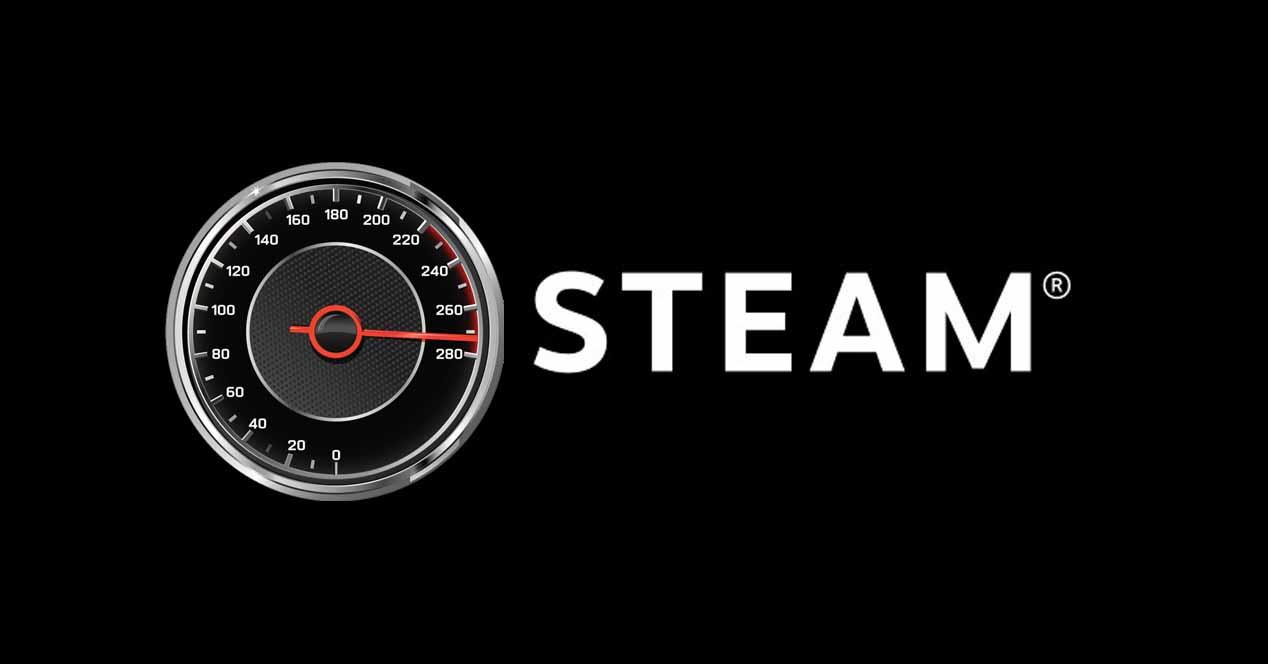
Bakalım bu konuda ne yapabiliriz.
Steam'de indirme hızı nasıl iyileştirilir
Oynamak için sınıfının en iyisi bir oyun bilgisayarı veya 500 avroluk bir bilgisayar kullanmanız önemli değil, Steam'de bir oyun indirmeye gittiğinizde yapmanız gereken ilk şeylerden biri gerekli olmayan tüm uygulamaları kapatın özellikle İnternet tarayıcısını açtığınızı, çünkü siz fark etmeden bile bant genişliğini tüketiyor olabilir.
Aynı şekilde, tam da bir oyunu indirirken, otomatik Windows güncellemeler atlamadığından indirme hızınızı önemli ölçüde düşürür. Bunu yapmak için Ayarlar -> Güncelle'ye gidin ve Güvenlik ve hiçbir güncellemenin indirilmediğini kontrol edin. Öyleyse, oradan duraklatabilirsiniz.

Benzer şekilde, Steam istemcisinde seçenekleri açın (Steam -> Tercihler) ve "İndirmeler" bölümüne gidin. Orada, doğru bölgeyi seçtiğinizden veya yaşadığınız yere olabildiğince yakın olduğunuzdan emin olun (bu, sizi bir veya başka bir sunucuya bağladığı için Steam'deki indirme hızını büyük ölçüde etkiler). "Akış sırasında indirmeleri sınırla" ve "Oyun sırasında indirmelere izin ver" seçeneklerini devre dışı bırakmanız da önerilir.
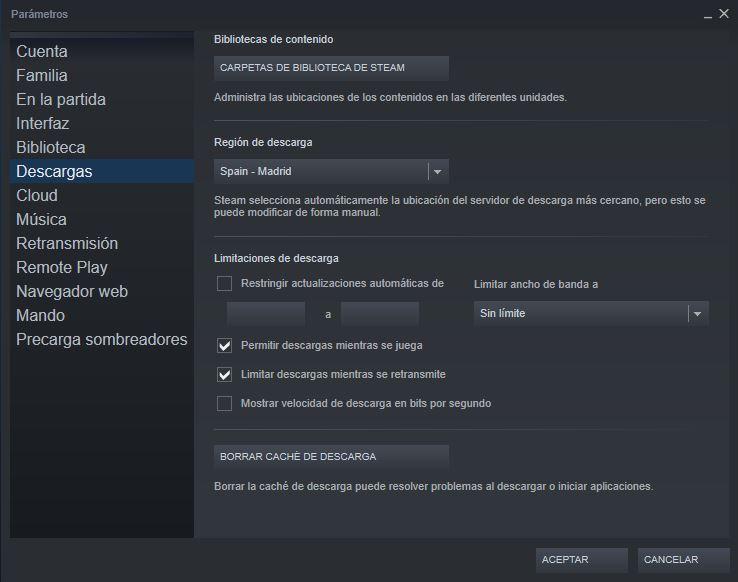
Öte yandan, bu aynı menüde, indirme sınırlamalarının etkinleştirilmediğinden emin olun çünkü bu, indirirken hızı düşürecektir (Bant genişliğini sınırla -> Sınırsız seçeneği).
Bu yapıldıktan sonra ve Steam tercihlerini kapatmadan önce Web'e gidin Browser sekmesi, geçici dosyaları (önbellek) ve Steam'e entegre tarayıcının çerezlerini silebileceğiniz yer, özellikle mağazanın daha hızlı yüklenmesine yardımcı olan bir şey. uygulama.
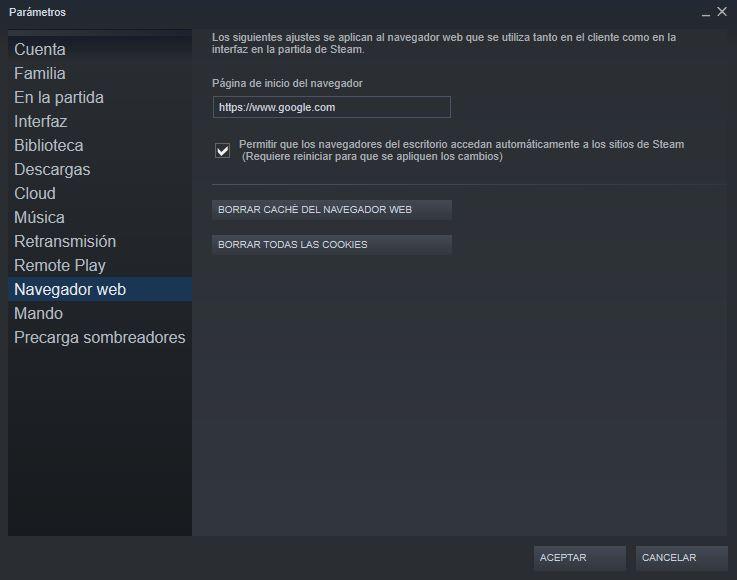
Öte yandan, Windows görev yöneticisine de erişebilirsiniz (Başlat çubuğuna sağ tıklayın -> Görev yöneticisi) ve "İşlemler" sekmesinde, ağ bant genişliği tüketen bir şey olup olmadığını görmek (ve kapatmak) için.
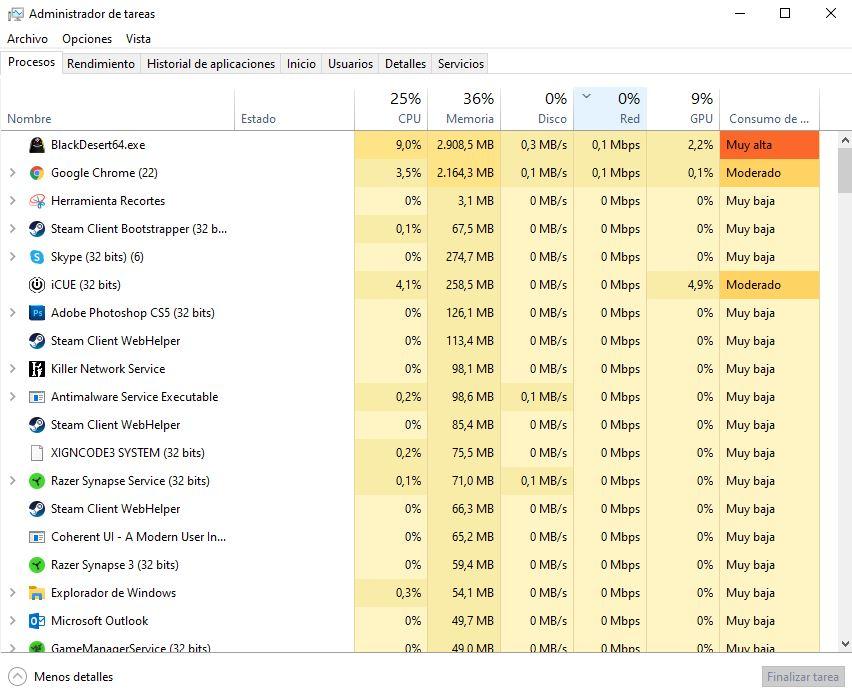
Windows 10 Oyun Modu
Aptalca görünse de, Windows 10'un oyun modu, Steam'deki indirme hızını artırmaya da yardımcı olabilir ve diğer şeylerin yanı sıra, kaynakları oyunlara öncelik vererek bilgisayardaki diğer etkinlikleri duraklatmaya hizmet eder. Yüksek performanslı oyun bilgisayarları üzerinde çok büyük bir etkisi olmayacak ve özellikle bir SSDancak daha mütevazı ekipmanlarda daha iyi performans ve hatta indirme hızına sahip olmak çok yardımcı olabilir.
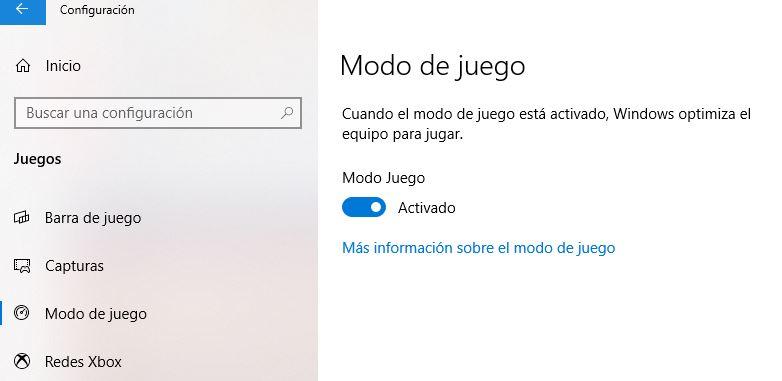
Etkinleştirmek için Ayarlar -> Oyunlar -> Oyun Modu'na gidin ve etkinleştirin.